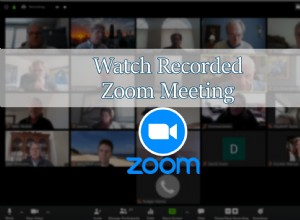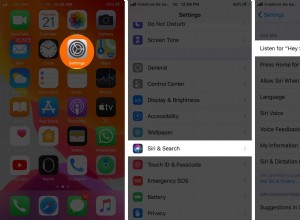يمكن أن يكون جهاز iPhone المكسور معقدًا للغاية ، لا سيما بالنظر إلى تكلفة إصلاح الشيء. سواء كنت تخطط لإصلاح جهاز iPhone الخاص بك أو إصلاحه ، يجب أن تعرف كيفية عمل نسخة احتياطية من هاتفك واستعادة جميع بياناتك. إذا كنت تتساءل عما إذا كان هذا ممكنًا ، فهذا يعتمد على مدى تلف جهاز iPhone الخاص بك بالفعل.

في هذا الدليل ، سنعرض لك طرقًا مختلفة لعمل نسخة احتياطية من جهاز iPhone المكسور. بمجرد الاحتفاظ بنسخة احتياطية من بياناتك بنجاح ، سيكون لك مطلق الحرية في استبدال شاشتك المكسورة.
نسخ iPhone احتياطيًا بشاشة مكسورة
يمكن أن يؤدي إسقاط iPhone ولو مرة واحدة إلى كسر الشاشة تمامًا. يعتمد ما إذا كنت ستواجه مشكلة في النسخ الاحتياطي لجهاز iPhone على مدى تلف الشاشة. إذا كانت تستجيب للمس ، فهذه أخبار رائعة. إذا لم يكن الأمر كذلك ، فهناك طرق وأجهزة خارجية أخرى سيتعين عليك استخدامها لحفظ بياناتك.
إذا كانت شاشتك تستجيب بطريقة ما ، فهذا ما عليك القيام به:
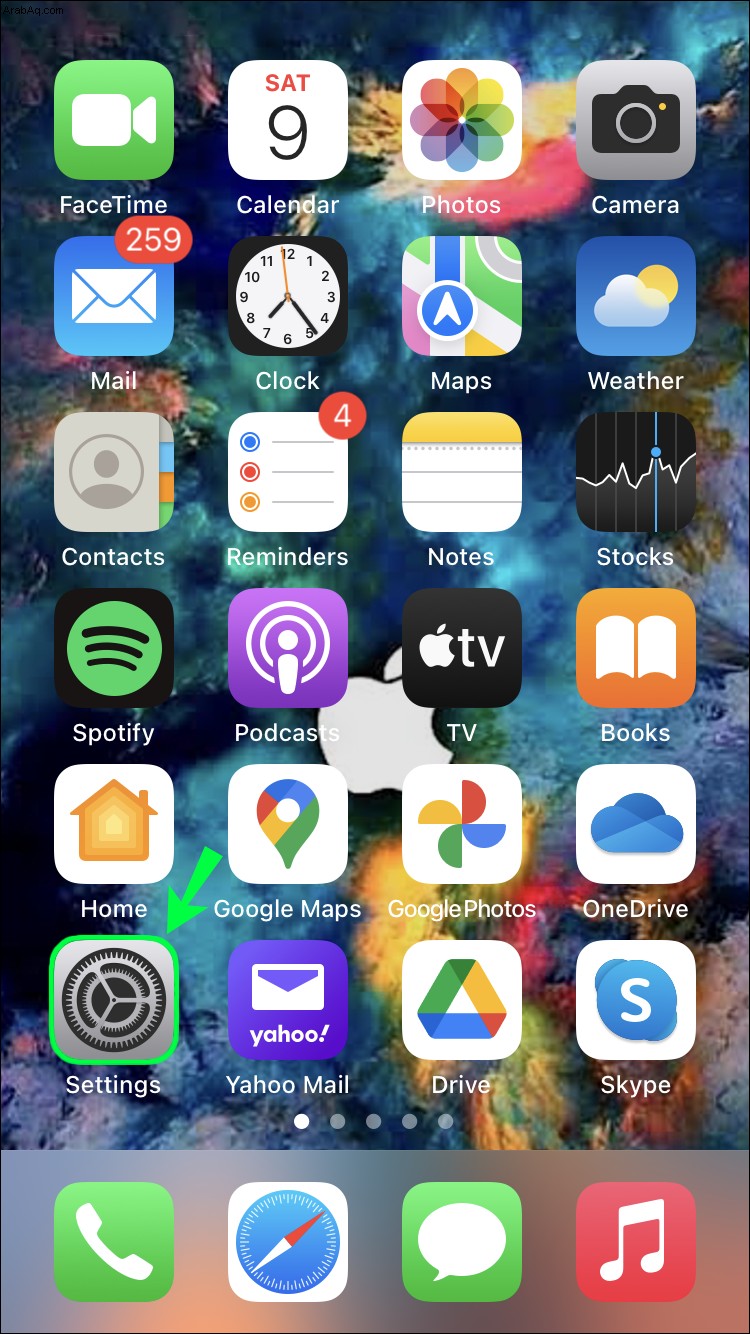
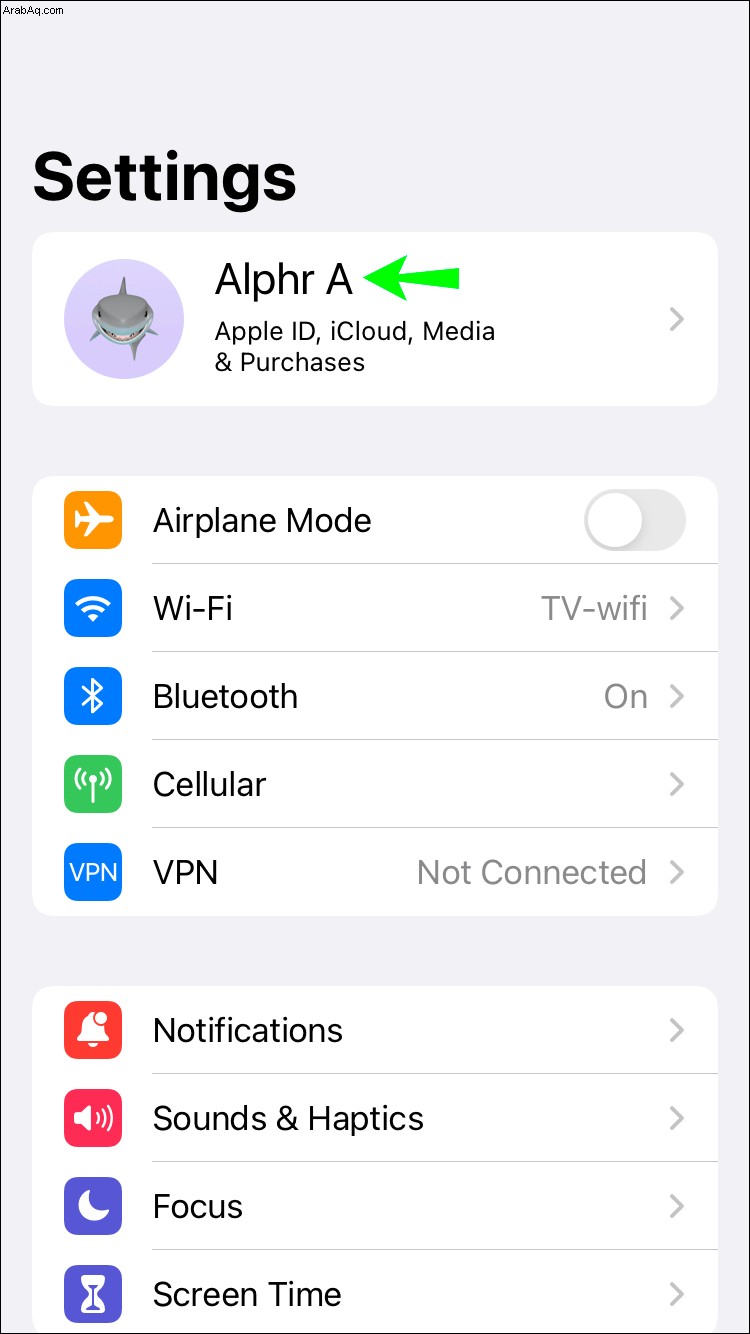
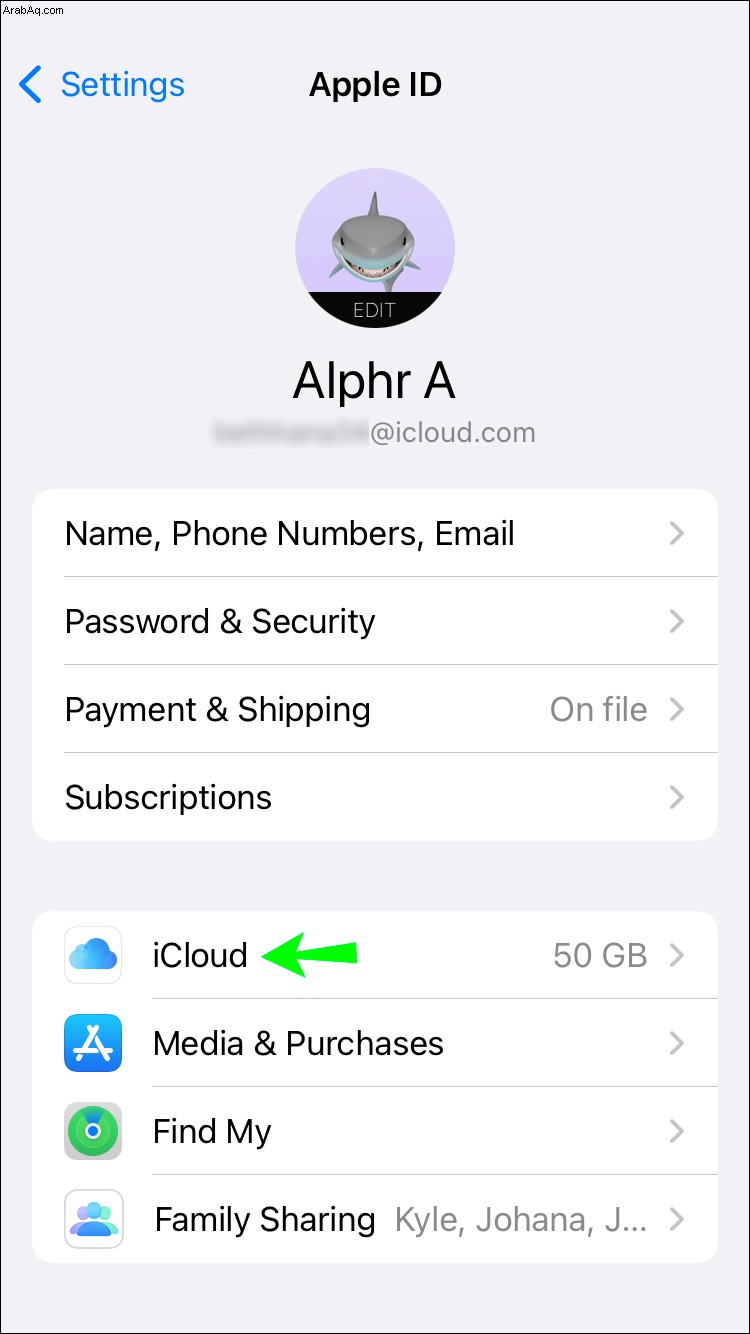
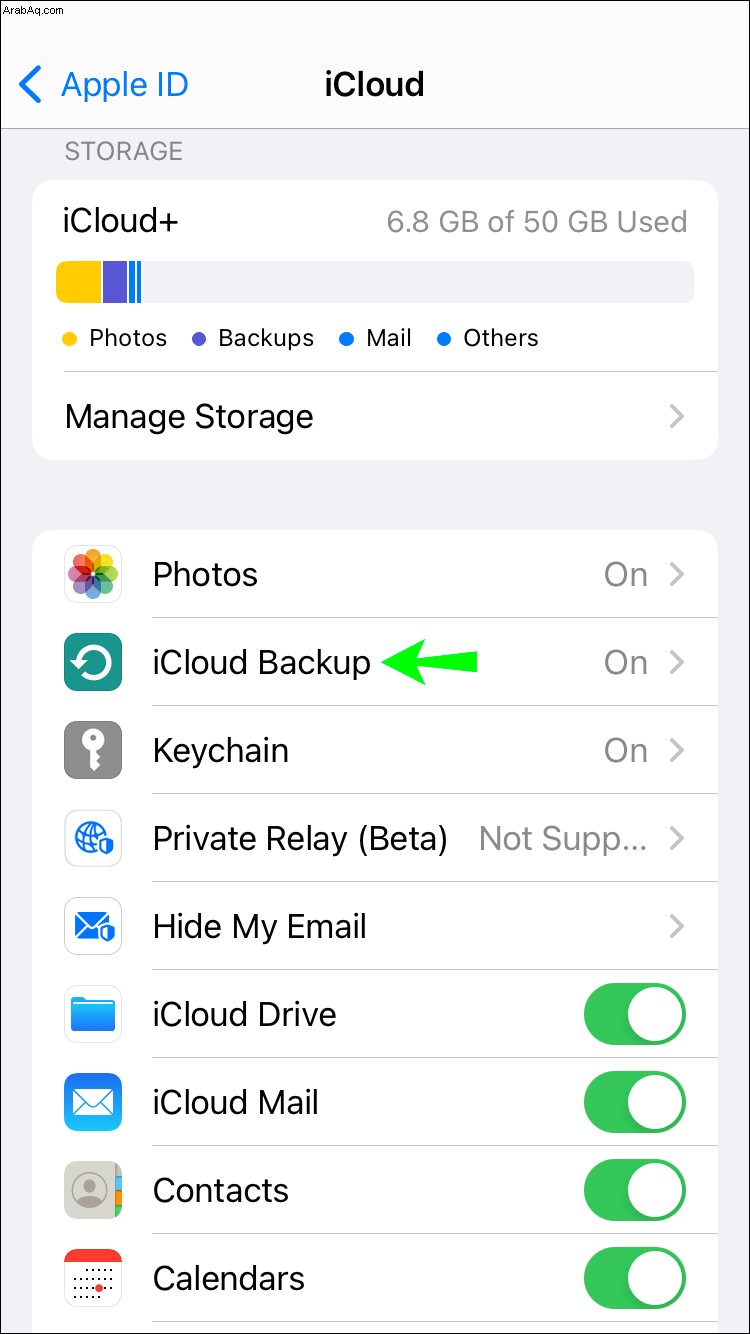
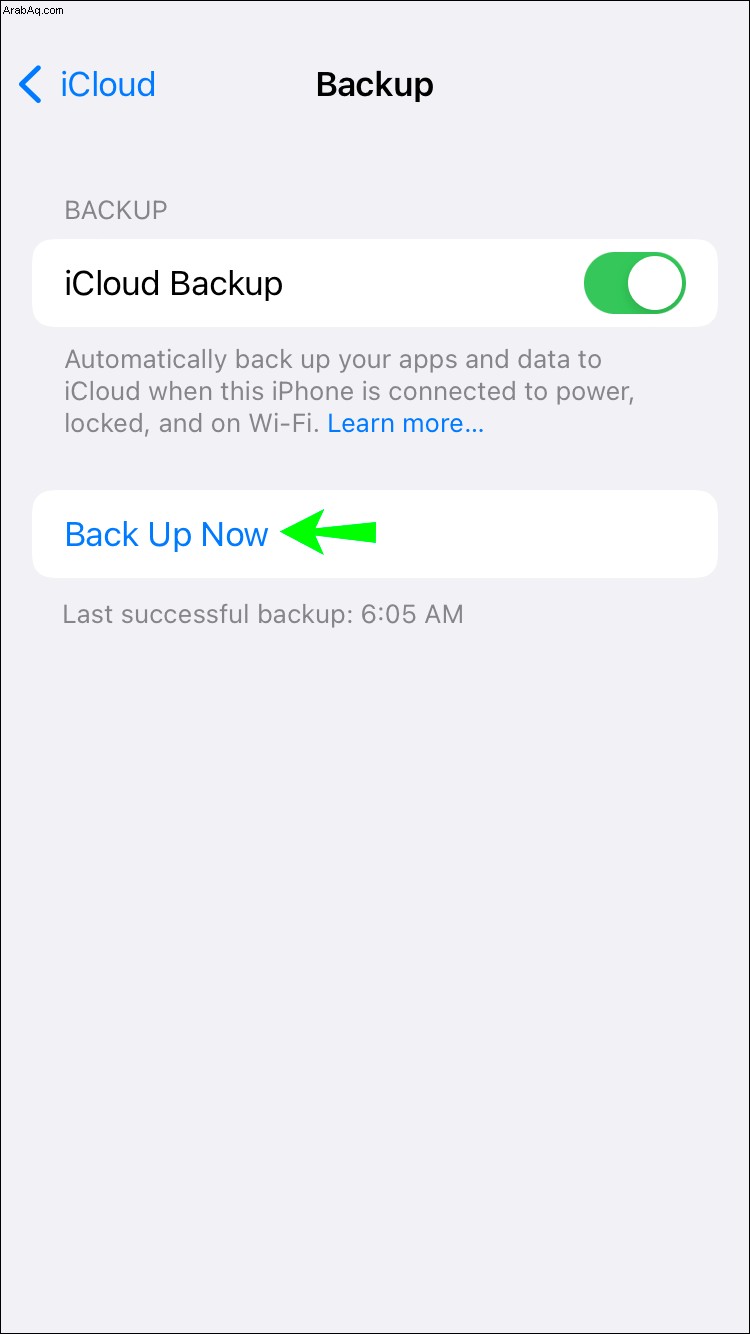
امنح iPhone بعض الوقت لعمل نسخة احتياطية من جميع بياناتك. لتسريع الأمور ، تأكد من أنك تستخدم اتصال إنترنت قويًا.
إذا لم تتمكن من استخدام شاشتك على الإطلاق ، فسيتعين عليك القيام بذلك بطريقة أخرى. الطريقة الأكثر شيوعًا وفعالية لعمل نسخة احتياطية من جهاز iPhone المكسور هي عبر iTunes. قبل تجربة هذه الطريقة ، تأكد من تثبيت أحدث إصدار من iTunes على جهاز الكمبيوتر الخاص بك. ستحتاج أيضًا إلى كبل USB. لعمل نسخة احتياطية من جهاز iPhone المعطل باستخدام iTunes ، اتبع الخطوات التالية:
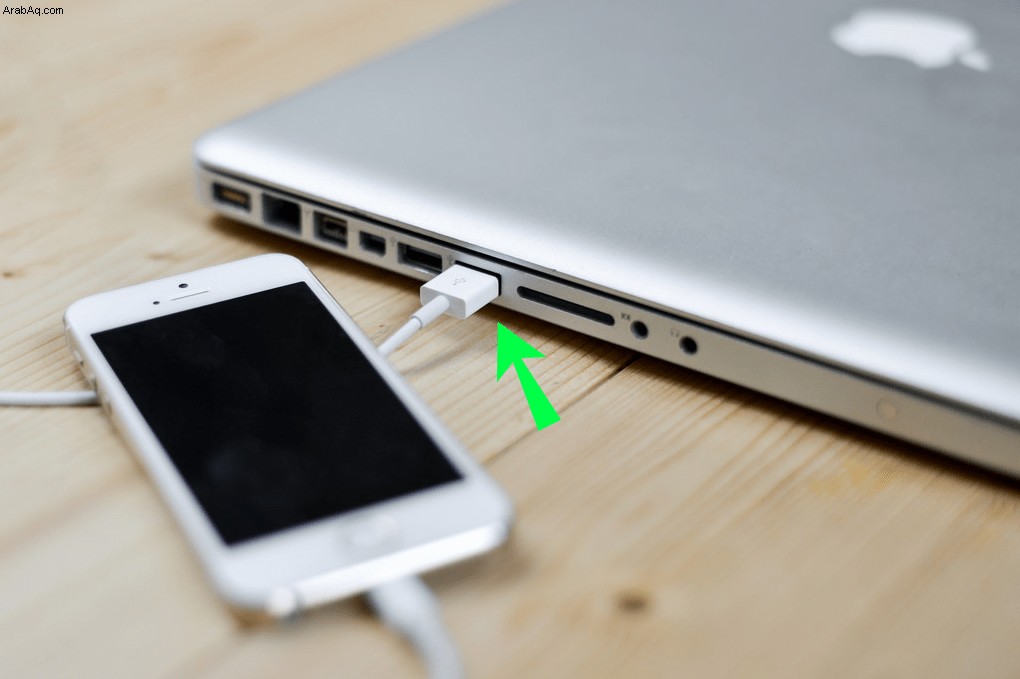
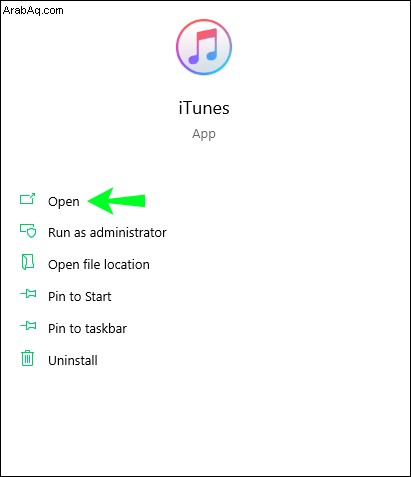
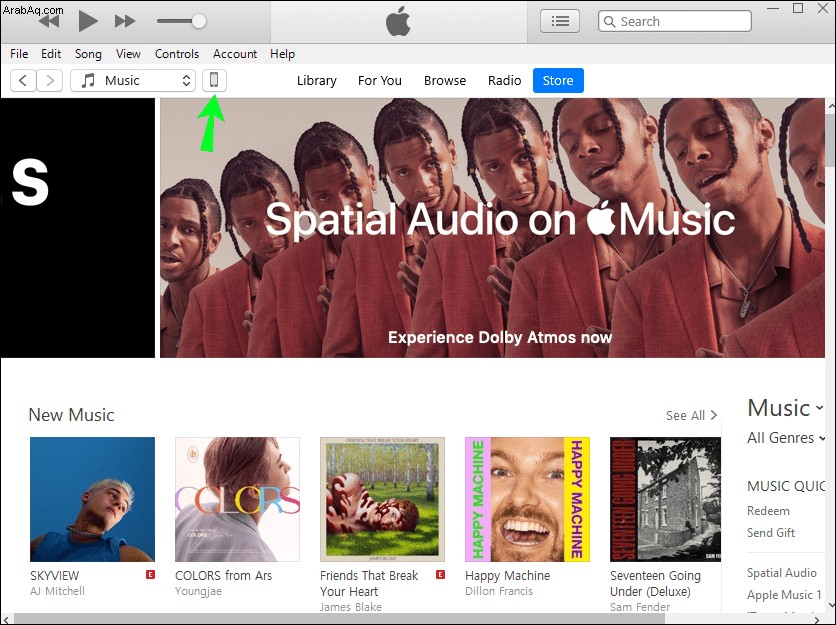
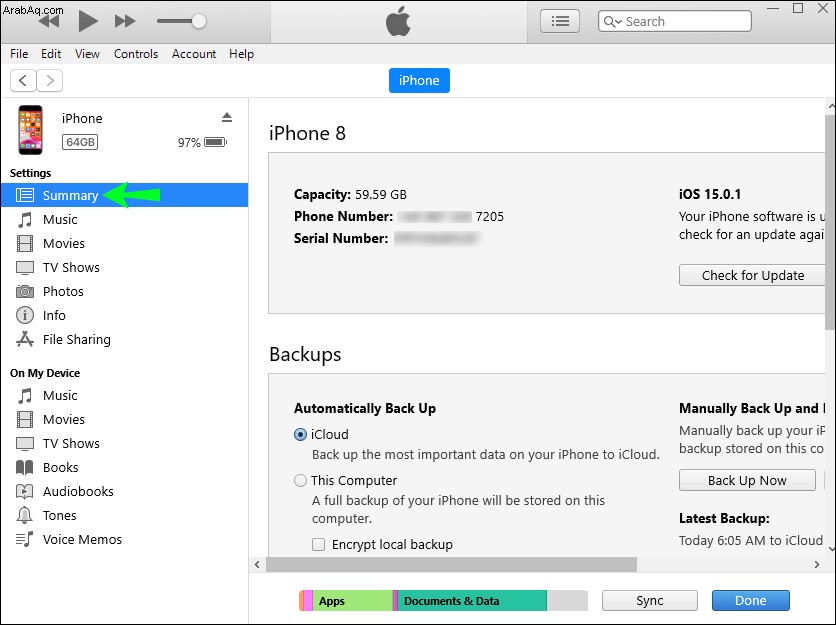
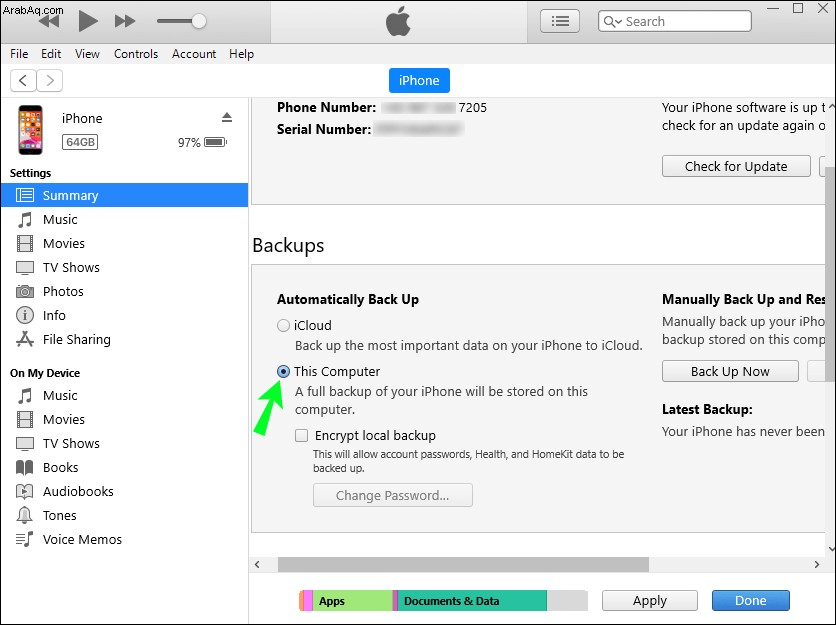
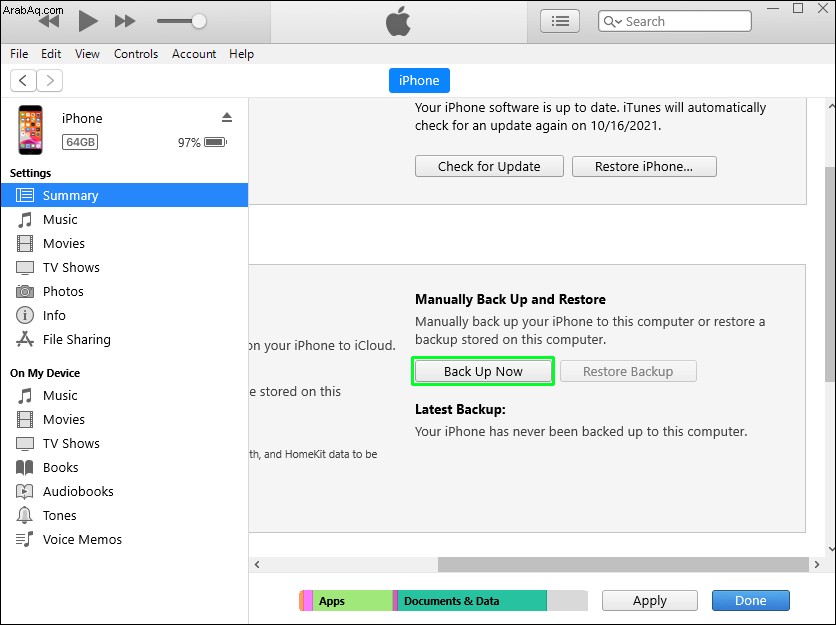
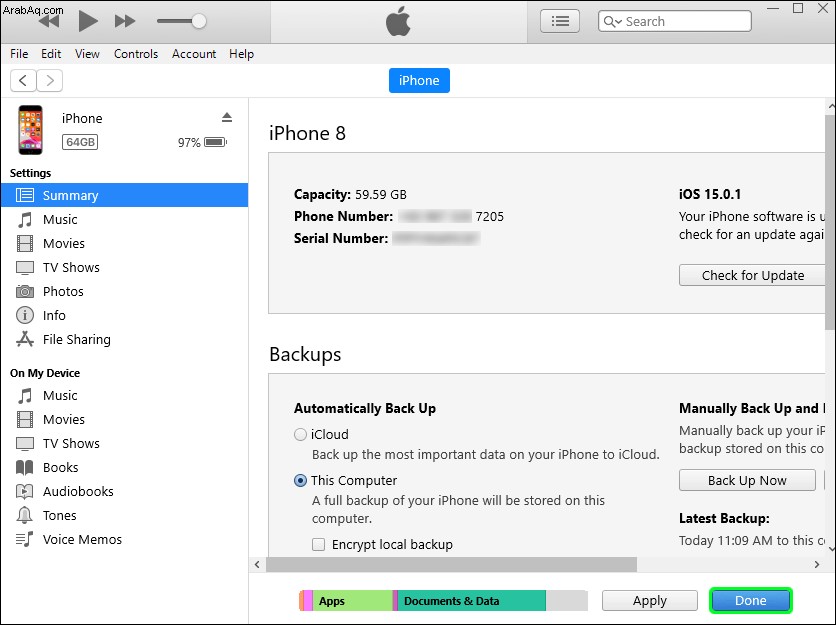
سيستغرق iTunes بعض الوقت لإجراء نسخ احتياطي لجميع بياناتك ، والتي سيتم تخزينها على جهاز الكمبيوتر الخاص بك. إذا قررت الحصول على iPhone جديد ، فيمكنك نقل جميع البيانات التي تم نسخها احتياطيًا من جهاز الكمبيوتر الخاص بك عن طريق النقر فوق الزر "استعادة النسخ الاحتياطي ..." الموجود على نفس اللوحة.
ضع في اعتبارك أن طريقة iTunes تعمل فقط مع أجهزة الكمبيوتر الموثوق بها. إذا كنت تستخدم جهاز كمبيوتر لم تقم بإقرانه بجهاز iPhone من قبل ، فلن تتمكن من توصيل هذين الجهازين بدون القدرة على استخدام شاشة جهاز iPhone.
نسخ iPhone احتياطيًا بشاشة مكسورة بدون iTunes
إذا كنت لا ترغب في استخدام طريقة iTunes ، أو إذا لم تتمكن من الوصول إلى جهاز الكمبيوتر الخاص بك في الوقت الحالي ، فهناك أشياء أخرى يمكنك محاولة نسخ iPhone المكسور احتياطيًا. إذا كنت تريد استخدام أي من هذه الحلول ، فهناك بعض المتطلبات التي يجب أن تفي بها.
بادئ ذي بدء ، يجب أن تكون قادرًا على رؤية شاشتك بالفعل ، حتى لو لم تتمكن من لمسها. ثانيًا ، عليك فتح هاتفك. نظرًا لأنه لا يمكنك إدخال كلمة المرور أو رقم التعريف الشخصي ، فسيتعين عليك استخدام ميزات Face ID أو Touch ID. لا تدعم أجهزة iPhone القديمة ، مثل iPhone 8 والإصدارات الأقدم ، Face ID ، لذا سيتعين عليك استخدام ميزة Touch ID. ثالثًا ، تحتاج إلى تمكين Siri على جهاز iPhone الخاص بك حتى تتمكن من استخدامها لتنشيط VoiceOver ، وهو أمر ملائم بشكل خاص إذا لم تتمكن من رؤية الشاشة على الإطلاق.
الأهم من ذلك ، أنك ستحتاج إلى أحد ملحقات Apple التالية للوصول إلى جهاز iPhone الخاص بك:لوحة مفاتيح USB ومحول Lightning إلى USB ولوحة مفاتيح Bluetooth. ستحتاج أيضًا إلى أن يكون لديك حساب iCloud به مساحة كافية للنسخ الاحتياطي ، بالإضافة إلى اتصال إنترنت ثابت.
لإجراء نسخ احتياطي لجهاز iPhone الخاص بك باستخدام ميزة VoiceOver ولوحة مفاتيح USB ، هذا ما عليك القيام به:
ملاحظة :ضع في اعتبارك أنه في حالة إعادة تشغيل iPhone ، أو إذا تم إيقاف تشغيله بسبب انخفاض البطارية ، فلن تتمكن من استخدام Face ID أو Touch ID لإلغاء قفله. عندما تقوم بتشغيل جهاز iPhone وإيقاف تشغيله ، فأنت بحاجة إلى إدخال كلمة المرور أو رقم التعريف الشخصي لإلغاء قفله.
ملاحظة :إذا لم تتمكن من رؤية شاشتك على الإطلاق ، فاضغط على مفتاح المؤشر "الأيمن" ثلاث مرات. ستقول ميزة VoiceOver "تشغيل / إيقاف النسخ الاحتياطي على iCloud" لإعلامك بما إذا تم تمكين هذه الميزة أم لا.
سيتم نسخ بيانات iPhone الخاصة بك احتياطيًا إلى حساب iCloud الخاص بك. إذا كنت تريد استخدام لوحة مفاتيح Bluetooth ، فسيتعين عليك استخدام Siri وميزة VoiceOver وكابل USB لتشغيل البلوتوث وتوصيل الجهازين. السبب وراء فائدة وجود لوحة مفاتيح بلوتوث في هذه الحالة هو أنك ستتمكن من توصيل جهاز iPhone بجهاز الكمبيوتر عبر منفذ Lightning.
نسخ iPhone احتياطيًا بشاشة مكسورة لا تستجيب
جميع الطرق المذكورة أعلاه قابلة للتطبيق إذا كان بإمكانك استخدام شاشتك المكسورة ، حتى إذا لم تتمكن من لمسها. ولكن ماذا يحدث إذا كانت شاشتك سوداء ولا يمكنك حتى رؤية أي شيء؟ الخبر السار هو أنه يمكنك استخدام ميزة VoiceOver ، جنبًا إلى جنب مع Siri ولوحة مفاتيح USB. هذا هو الغرض من ميزة VoiceOver ، لإخبارك بالضبط بما يحدث حتى عندما لا تتمكن من رؤيته.
ومع ذلك ، إذا كانت شاشتك لا تستجيب تمامًا ، فإن خيارك الوحيد هو صيانتها أو استبدالها. إذا كنت قد جربت كل هذه الطرق ولم تنجح أي منها ، فيجب عليك اصطحاب iPhone إلى أقرب متجر Apple أو شركة تابعة. من الممكن ألا تكون الشاشة مكسورة فقط ، ولكن بعض الأجهزة الداخلية أيضًا. إذا كان الأمر كذلك ، فمن غير المرجح أن تتمكن من نسخ iPhone احتياطيًا واستعادة جميع بياناتك.
احفظ جميع البيانات الموجودة على جهاز iPhone الخاص بك
لا يعني مجرد كسر شاشة iPhone فقدان كل شيء. إذا لم تتسبب في إتلاف أي من الأجهزة الداخلية ، فيمكنك عمل نسخة احتياطية من جهاز iPhone واستعادة جميع بياناتك باستخدام مجموعة متنوعة من الطرق. بمجرد تأمين جميع بياناتك ، يمكنك إصلاح شاشة iPhone أو استبدالها أو شراء شاشة جديدة. كل ما عليك فعله بعد ذلك هو استيراد جميع بياناتك مرة أخرى إلى جهازك.
هل سبق لك أن كسرت شاشة iPhone الخاصة بك من قبل؟ ما الذي فعلته؟ هل تمكنت من عمل نسخة احتياطية لجهاز iPhone الخاص بك؟ أخبرنا في قسم التعليقات أدناه.